Introducción
Este documento describe cómo generar resultados de la herramienta de diagnóstico para Cisco Umbrella.
Overview
El personal de asistencia suele solicitar resultados de herramientas de diagnóstico cuando se solucionan problemas complejos. Los usuarios pueden acceder a la herramienta de diagnóstico de diferentes formas en función de su interacción con Umbrella.

Consejo: Estas instrucciones no sirven para solucionar problemas relacionados con las directivas web de gateway web seguro (SWG). Los pasos de solución de problemas para SWG se pueden encontrar en nuestro artículo Solución de problemas de Umbrella Secure Web Gateway: Pruebas de diagnóstico y depuración de políticas.
Cliente de roaming de Umbrella
Si un usuario tiene el cliente de roaming de Umbrella independiente, se incorpora una herramienta de diagnóstico. Para acceder a él:
Windows:
- Si utiliza una versión inferior a 2.3.x, descargue el cliente de diagnóstico manualmente en lugar de ejecutar el diagnóstico integrado.
- Seleccione el icono Umbrella Roaming Client en la bandeja del sistema.
- Se muestra un resumen de estado. Seleccione el enlace que indica Ejecutar herramienta de diagnóstico.
macOS
- Haga clic en el icono Umbrella Roaming Client de la barra de menús.
- Se muestra un resumen de estado. Haga clic en el enlace de la parte inferior que indica Ejecutar herramienta de diagnóstico.
Módulo de roaming Cisco AnyConnect Umbrella
Para el módulo Cisco AnyConnect Umbrella Roaming, los usuarios deben ejecutar dos herramientas: la herramienta de diagnóstico e informes de AnyConnect (DART) y la herramienta de diagnóstico Umbrella Client de roaming.
Windows:
- Ejecute el DART siguiendo las instrucciones del artículo Recopilación de información para la resolución de problemas básicos de errores de Cisco AnyConnect Secure Mobility Client.
- Ejecute el archivo ejecutable de diagnóstico ubicado aquí:
C:\Program Files (x86)\Cisco\Cisco AnyConnect Secure Mobility Client\UmbrellaDiagnostic.exe
macOS
- Ejecute el DART siguiendo las instrucciones del artículo Recopilación de información para la resolución de problemas básicos de errores de Cisco AnyConnect Secure Mobility Client.
- Ejecute el archivo ejecutable de diagnóstico ubicado aquí:
/opt/cisco/anyconnect/bin/UmbrellaDiagnostic.app
- Copie los archivos
/opt/cisco/anyconnect/umbrella/data/beacon-logs/service/acumbrellacore*desde al ticket.
Módulo Cisco Secure Client Umbrella Roaming
Para el módulo Cisco Secure Client Umbrella Roaming, los usuarios deben ejecutar dos herramientas: el DART y la herramienta de diagnóstico Umbrella del cliente de roaming.
Windows:
- Ejecute el DART siguiendo las instrucciones del artículo Recopilación de información para la resolución de problemas básicos de errores de Cisco AnyConnect Secure Mobility Client.
- Ejecute el archivo ejecutable de diagnóstico ubicado aquí:
C:\Program Files (x86)\Cisco\Cisco Secure Client\UmbrellaDiagnostic.exe
macOS
- Ejecute el DART siguiendo las instrucciones del artículo Recopilación de información para la resolución de problemas básicos de errores de Cisco AnyConnect Secure Mobility Client.
- Ejecute el archivo ejecutable de diagnóstico ubicado aquí:
/opt/cisco/secureclient/bin/UmbrellaDiagnostic.app
- Copie los archivos
/opt/cisco/secureclient/umbrella/data/beacon-logs/service/acumbrellacore*desde al ticket.
Herramienta de diagnóstico independiente
Si un usuario no tiene el cliente de roaming o AnyConnect, descargue y ejecute la herramienta de diagnóstico independiente desde los enlaces proporcionados. Después de descargar e iniciar la herramienta de diagnóstico, consulte la siguiente sección para saber cómo ejecutarla en su sistema operativo.
Microsoft Windows
Descargue el archivo UmbrellaDiagnostic.exe.zip desde aquí:
- Si el sistema solicita que se descargue .NET 3.5, los usuarios pueden descargar este archivo de configuración y colocarlo en la misma ubicación que el archivo EXE de la herramienta de diagnóstico Umbrella. Esta acción detiene el mensaje de .NET 3.5.
macOS
Descargue el archivo OpenDNSDiagnostic-mac-1.6.4.zip desde aquí:
Linux
- No hay ninguna herramienta disponible. Consulte las instrucciones de terminal en el artículo Herramienta de diagnóstico de Umbrella: Instrucciones de terminal.
Ejecutar la herramienta de diagnóstico en Microsoft Windows
Cuando los usuarios ejecutan la herramienta por primera vez, solicita información de cuenta, información de notificación y un dominio para realizar pruebas. Esta información es opcional, pero si un dominio específico está causando problemas de acceso, inclúyalo en el campo Dominio para probar.
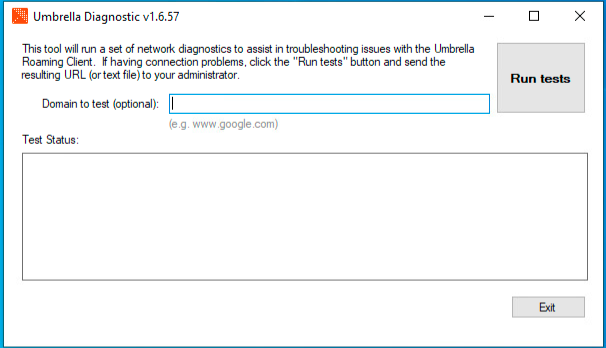 7702129618580
7702129618580
- Para ejecutar la herramienta, seleccione Ejecutar pruebas.
- Se crea un archivo en
C:\Windows\tmp or C:\Users\\AppData\Local\Temp\. Este archivo se puede proporcionar a Umbrella Support.
Tenga en cuenta que las herramientas de diagnóstico de versiones inferiores a la 1.6.5 en Windows no admiten la carga en la nube a fecha de 31 de marzo de 2021. Cargue el archivo generado para que sea compatible.
La herramienta de diagnóstico no se puede ejecutar
Si el diagnóstico no se ejecuta, proporcione los resultados de los comandos del símbolo del sistema proporcionados:
tracert 208.67.222.222
tracert 208.67.220.220
tracert api.opendns.com.
tracert bpb.opendns.com.
tracert block.opendns.com.
tracert hit-adult.opendns.com.
nslookup -timeout=10 -type=txt debug.opendns.com. 208.67.222.222
nslookup -timeout=10 -type=txt -port=5353 debug.opendns.com. 208.67.222.222
nslookup -timeout=10 -type=txt -port=443 debug.opendns.com. 208.67.222.222
nslookup -timeout=10 -type=txt debug.opendns.com.
ipconfig /all
systeminfo.exe
Ejecute la herramienta de diagnóstico en Apple macOS
Cuando los usuarios ejecutan la herramienta por primera vez, solicita información de cuenta, información de notificación y un dominio para realizar pruebas. Esta información es opcional, pero si un dominio específico está causando problemas de acceso, inclúyalo en el campo Dominio para probar.
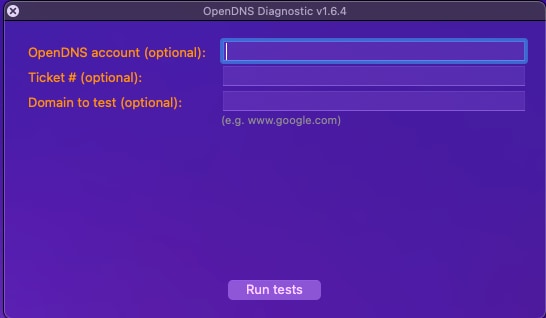 7702027945236
7702027945236
- Para ejecutar la herramienta, seleccione Ejecutar pruebas. Las pruebas pueden tardar unos minutos en completarse.
- A continuación, se genera un archivo diagnostic_results.txt. Envíe este archivo a soporte técnico de Umbrella.
Ejecutar manualmente pruebas de diagnóstico
Si desea ejecutar la prueba manualmente, ejecute los comandos proporcionados:
/usr/bin/dig +time=10 myip.opendns.com
/usr/sbin/traceroute -I -w 2 208.67.222.222
/usr/sbin/traceroute -I -w 2 208.67.220.220
/usr/sbin/traceroute -I -w 2 api.opendns.com
/usr/sbin/traceroute -I -w 2 bpb.opendns.com
/usr/sbin/traceroute -I -w 2 block.opendns.com
/usr/bin/dig @208.67.222.222 +time=10 debug.opendns.com txt
/usr/bin/dig @208.67.222.222 -p 5353 +time=10 debug.opendns.com txt
/usr/bin/dig +time=10 debug.opendns.com txt
/usr/bin/dig +time=10 whoami.akamai.net
/usr/bin/dig +time=10 whoami.ultradns.net
/usr/bin/dig @208.67.222.222 +time=10 myip.opendns.com
/usr/bin/dig @ns1-1.akamaitech.net +time=10 whoami.akamai.net
/usr/bin/dig @pdns1.ultradns.net +time=10 whoami.ultradns.net
/usr/bin/nslookup -timeout=10 -class=chaos -type=txt hostname.bind. 4.2.2.1
/usr/bin/nslookup -timeout=10 -class=chaos -type=txt hostname.bind. 192.33.4.12
/usr/bin/nslookup -timeout=10 -class=chaos -type=txt hostname.bind. 204.61.216.4
ping -n 5 www.opendns.com (www.opendns.com)
ping -n 5 rtr1.pao.opendns.com
ping -n 5 rtr1.sea.opendns.com
ping -n 5 rtr1.lax.opendns.com
ping -n 5 rtr1.chi.opendns.com
ping -n 5 rtr1.nyc.opendns.com
ping -n 5 rtr1.lon.opendns.com
ping -n 5 rtr1.mia.opendns.com
ping -n 5 rtr1.sin.opendns.com
ping -n 5 rtr1.fra.opendns.com
ping -n 5 rtr1.hkg.opendns.com
ping -n 5 rtr1.ams.opendns.com
ping -n 5 rtr1.ber.opendns.com
ping -n 5 rtr1.cdg.opendns.com
ping -n 5 rtr1.cph.opendns.com
ping -n 5 rtr1.dfw.opendns.com
ping -n 5 rtr1.otp.opendns.com
ping -n 5 rtr1.prg.opendns.com
ping -n 5 rtr1.ash.opendns.com
ping -n 5 rtr1.wrw.opendns.com
ping -n 5 rtr1.syd.opendns.com
ping -n 5 rtr1.jnb.opendns.com
ping -n 5 rtr1.yyz.opendns.com
ping -n 5 rtr1.yvr.opendns.com
ping -n 5 rtr1.nrt.opendns.com
/bin/ps wwaux
/sbin/ifconfig -a
/usr/sbin/scutil --dns
/usr/sbin/netstat -rn
/usr/bin/curl -Ls block.a.id.opendns.com/monitor.php
/usr/bin/curl -Ls -c /dev/null bpb.opendns.com/monitor/
Ejecute la herramienta de diagnóstico en Linux/Unix
Para proporcionar información de diagnóstico para una máquina Linux/Unix, ejecute los comandos suministrados y proporcione los resultados en su respuesta al ticket de soporte:
nslookup -type=txt debug.opendns.com.
nslookup -type=txt debug.opendns.com. 208.67.222.222
nslookup -type=txt debug.opendns.com. 208.67.222.222 -port=443
nslookup -type=txt debug.opendns.com. 208.67.222.222 -port=5353
traceroute 208.67.222.222
traceroute api.opendns.com.
traceroute bpb.opendns.com.
ifconfig
Probar para un dominio específico
Si se le solicita que pruebe un dominio específico, ejecute los comandos proporcionados:
nslookup domain.com
nslookup domain.com 208.67.222.222
nslookup domain.com 208.67.220.220
nslookup domain.com 4.2.2.1
traceroute domain.com
Se proporcionan dos capturas de pantalla de ejemplo de los resultados de estos comandos. Los resultados pueden parecer similares, pero son exclusivos del panel de Umbrella.
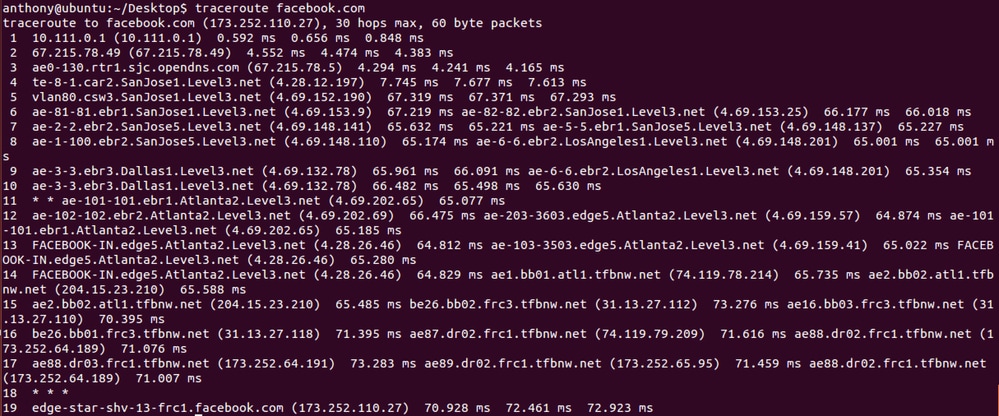
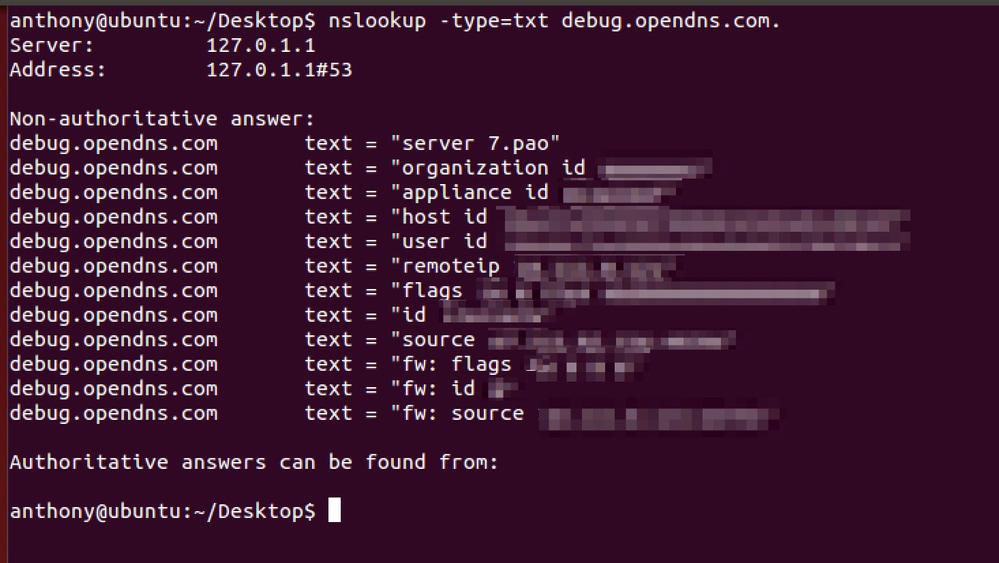

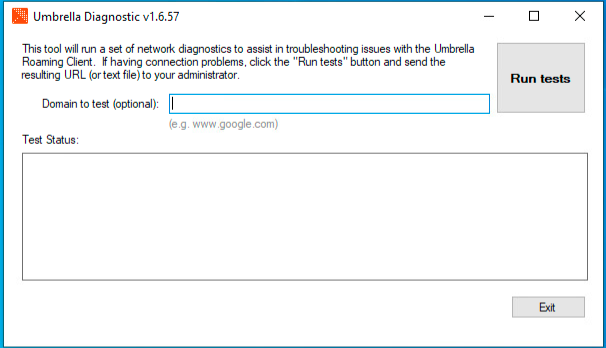
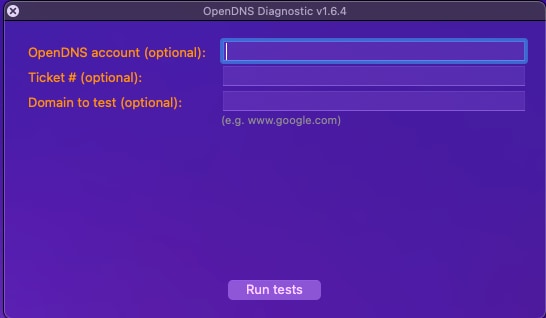
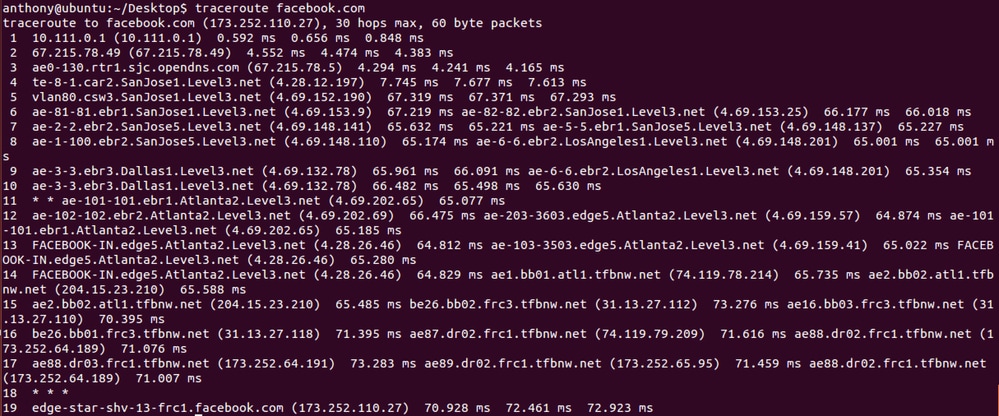
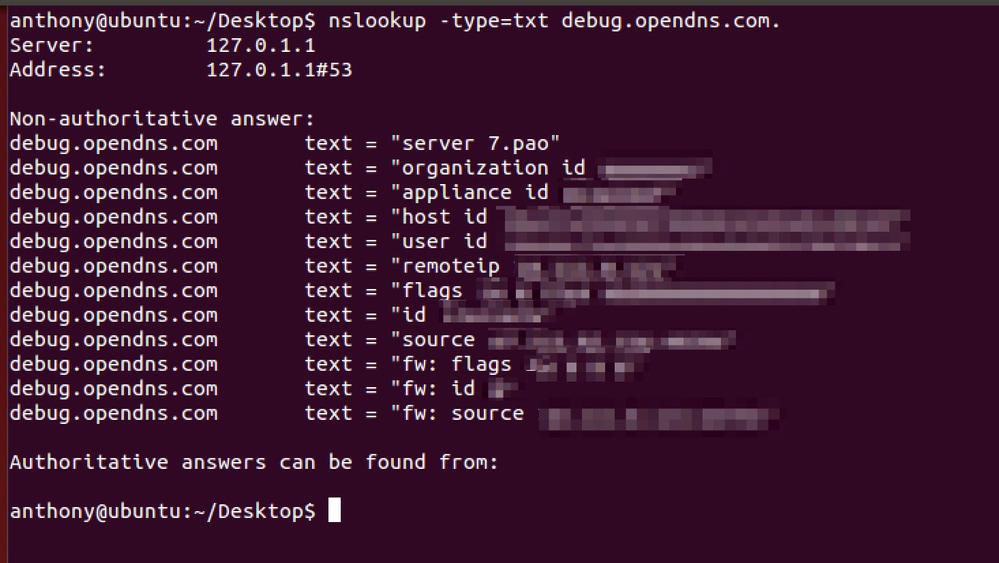
 Comentarios
Comentarios